Con la crescente popolarità dei dispositivi touchscreen e dei tablet può sembrare che i cursori siano diventati meno essenziali. Tuttavia, se utilizzi ancora un computer desktop, è probabile che tu abbia ancora bisogno di un cursore per eseguire la maggior parte delle funzioni.
Microsoft consente agli utenti di personalizzare completamente il sistema operativo sul proprio dispositivo a proprio piacimento, il che include anche la modifica dell’aspetto generale del cursore del mouse.
Sia che tu voglia cambiare il colore del cursore o anche le dimensioni del cursore, Microsoft offre solide funzionalità di personalizzazione con cui sperimentare.
Come cambiare il cursore del mouse su Windows 10
Segui i passaggi seguenti per cambiare il cursore del mouse predefinito in qualcosa di più interessante.
Cambia schemi
Quando cambi schema, dai a tutti i tuoi suggerimenti un nuovo aspetto.
1. Avvia il tuo computer Windows 10.
2. Premi il pulsante Windows sulla tastiera o fai clic sulla barra di ricerca sulla barra delle applicazioni di Windows 10.
3. Digita “Mouse” e attendi la visualizzazione dei suggerimenti, quindi seleziona Modifica le impostazioni del mouse e Windows aprirà la pagina delle impostazioni del mouse .
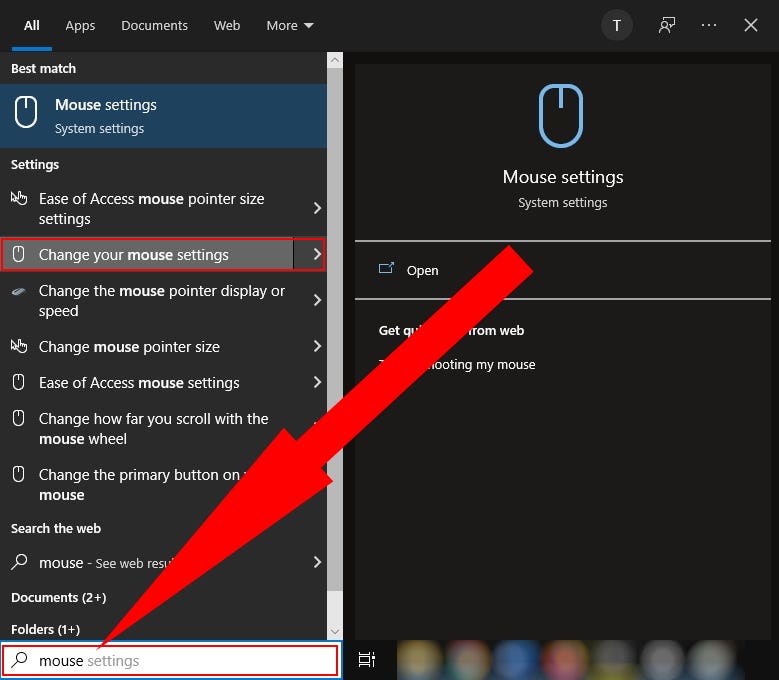
4. In Modifica le impostazioni del mouse , fare clic su Opzioni aggiuntive del mouse per visualizzare il popup Proprietà del mouse
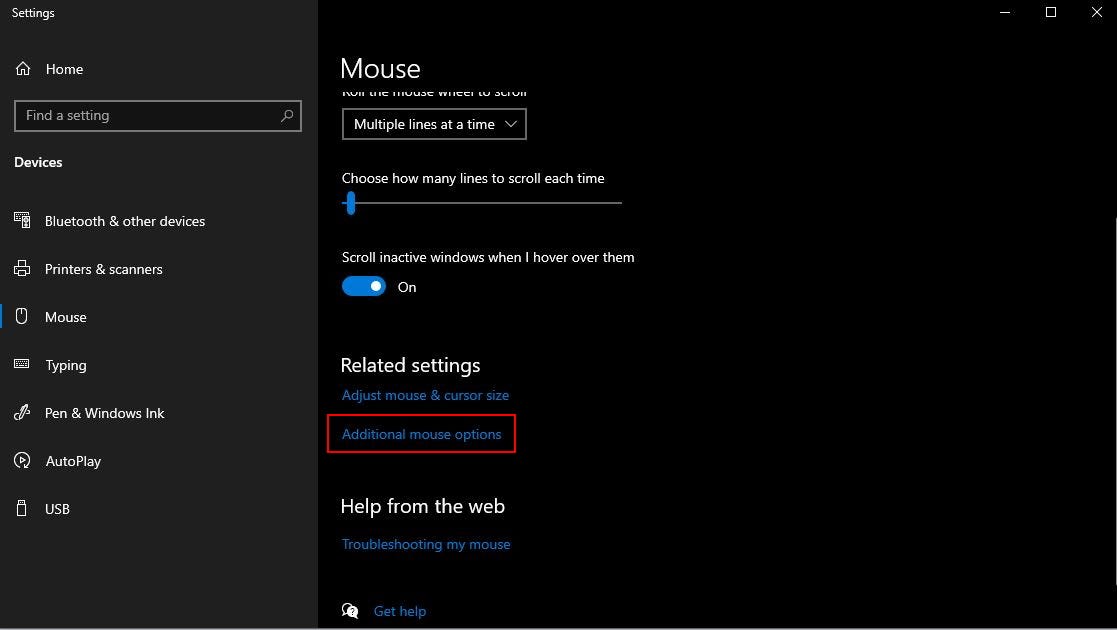
5. Selezionare la scheda Puntatori e quindi fare clic sul menu a discesa in Schema per visualizzare gli schemi disponibili.
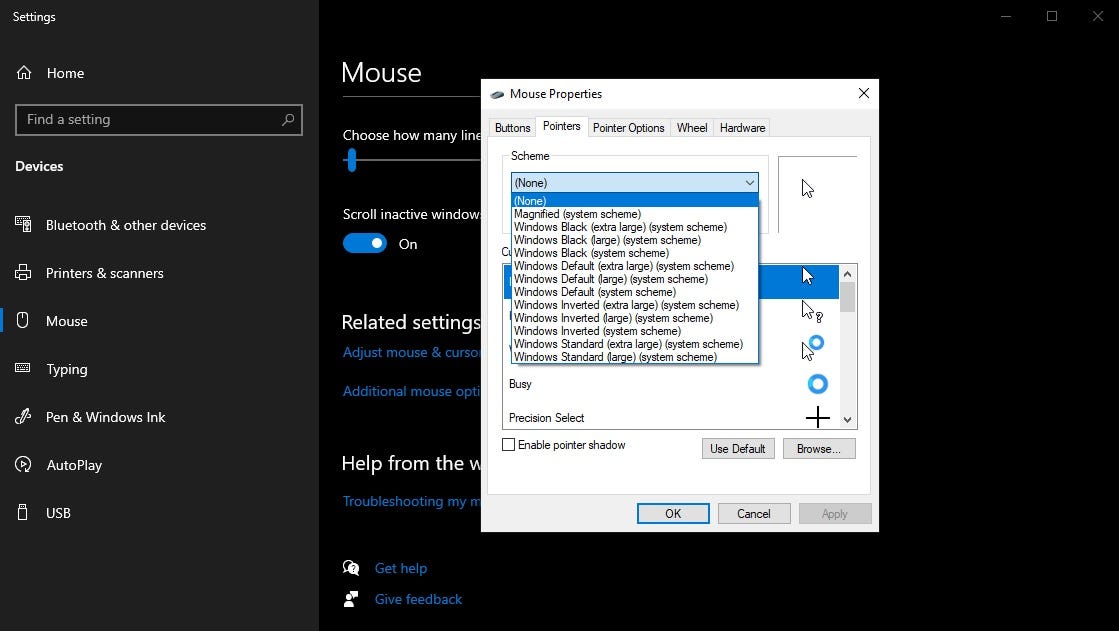
6. Scegli uno schema e poi clicca su Applica .
Cambia cursore individuale
Puoi anche personalizzare un cursore particolare dello schema che hai applicato.
1. Nella scheda Puntatori del popup Proprietà del mouse , seleziona il cursore che desideri modificare in Personalizza , quindi fai clic su ” Sfoglia ” nell’angolo in basso a destra dello schermo.
2. Ora vedrai una serie di opzioni del cursore tra cui scegliere. Seleziona il cursore che desideri e fai clic su Apri .
3. Quindi premere Applica per confermare il nuovo cursore.
Come personalizzare i cursori su Windows 10
Puoi personalizzare ulteriormente il cursore per renderlo più a tuo piacimento. Tieni presente che le modifiche apportate qui sovrascriveranno eventuali personalizzazioni precedenti al cursore.
Cambia il colore del cursore
1. Aprire la pagina delle impostazioni del puntatore del mouse e fare clic su Regola le dimensioni del mouse e del cursore .
2. In Cambia colore puntatore , fare clic su una delle opzioni seguenti per scegliere un nuovo colore per il cursore.
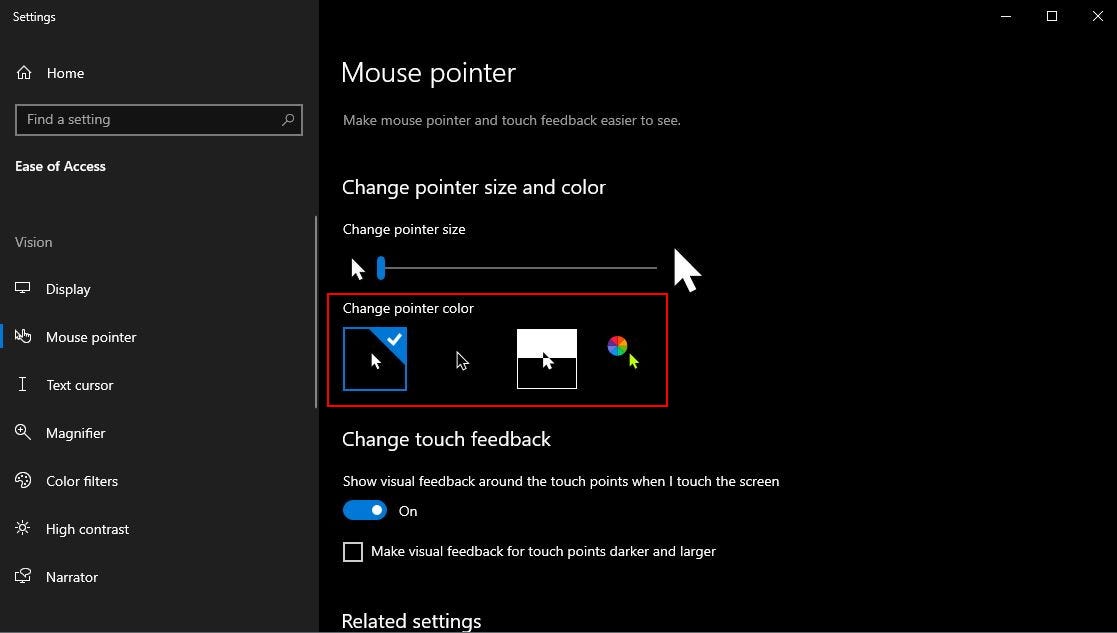
Modifica la dimensione del cursore
1. Aprire la pagina delle impostazioni del mouse e fare clic su Regola le dimensioni del mouse e del cursore .
2. In Modifica dimensione in punti , trascina il dispositivo di scorrimento sulla dimensione desiderata. Scorrendolo verso destra aumenterà la dimensione del cursore, mentre scorrendolo verso sinistra lo diminuirà.

Modifica la velocità del cursore
1. Per modificare la velocità del puntatore, aprire le impostazioni del mouse e individuare la velocità del cursore nella pagina.
2. Quindi, regolare il cursore a sinistra oa destra per diminuire o aumentare la velocità del cursore, rispettivamente.
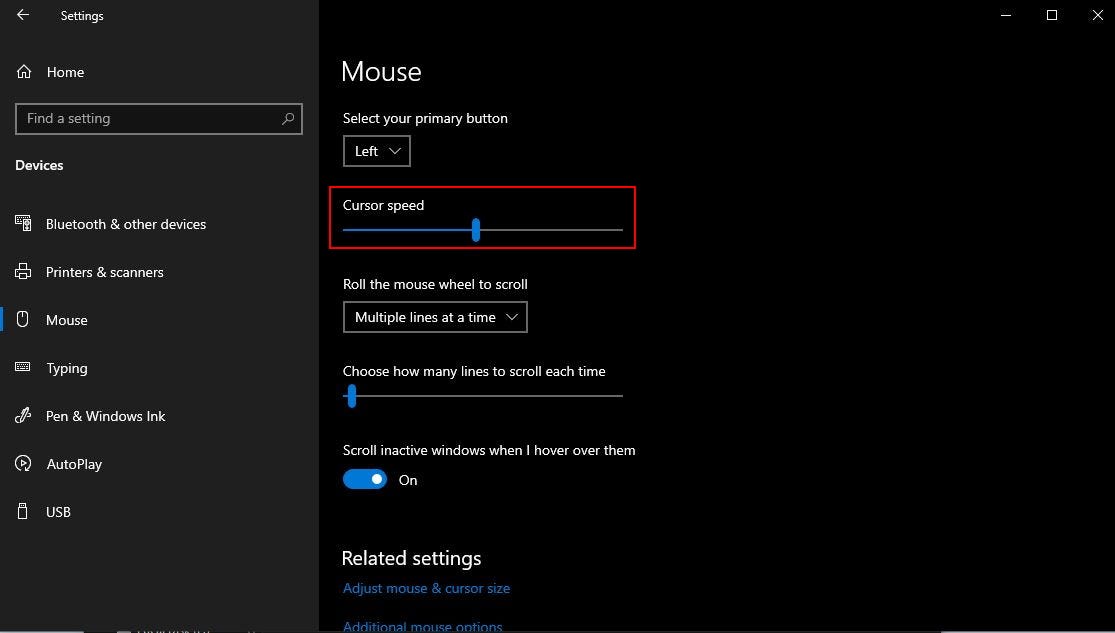
Scarica cursori personalizzati
1. Apri la Libreria Open Cursor sul tuo browser web preferito e fai clic sul cursore desiderato.
2. Fare clic sulla pagina successiva, fare clic sul grande pulsante Download e il cursore verrà scaricato sul PC.
